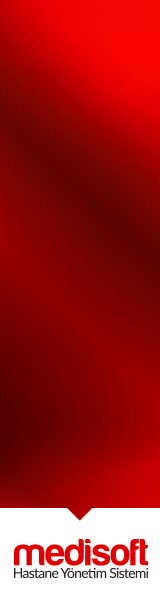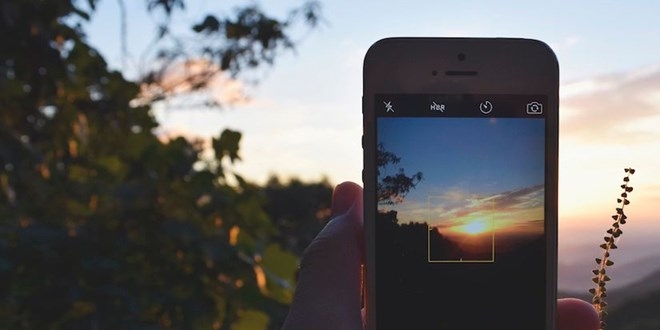ANI YAKALAYIN
Genellikle doğru anı öngörmenin yararlı olduğunu düşünüyorum. Moda haftası gibi çok fazla tekrarın yaşandığı etkinlikler, tekniğinizle alıştırmalar yapmanız için zaman tanır. Bir arka plan bulun ve süjenizin buradan geçmesini bekleyin.
iPhone'daki Seri Çekim modunu kullanmak, aynı anda birden çok kare çekmenize olanak verir. iPhone'unuz seri çekimdeki en güzel fotoğrafları otomatik olarak seçer. Film rulonuzdaki seri çekim grubundan beğendiğiniz fotoğrafları da seçebilirsiniz.
2 adım yakınlaşmak iyi bir kuraldır. Yaklaşın, kompozisyonunuzu yeniden yapın ve çekin. Ayaklarınızı hareket ettirin. Olayın kalbine yaklaşın. iPhone kullanarak hiç fark edilmeden çekim yapabilirsiniz. Herkes telefonunu kullandığı için dikkat çekmezsiniz.
PORTRE MODUNU KULLANIN
Moda haftasında herkes ve her şey fotoğraflanıp paylaşılmak üzere hazırlanır. Bu yüzden portre moduna geçip deneme yapmanın tam zamanı.
Ortam karanlıksa flaşı kullanın. Karmaşıksa arka planınızı temizleyin. Zamanınız varsa süjenizi yönlendirin. Onu temiz bir arka planın önüne getirin.
Yan dönmesini isteyin. Nasıl bir sonuç elde edebileceğinize bakın Süjeniz en fazla hayır diyebilir. Anlattığınız öyküyü, bir müzik parçasıymış gibi düşünün.
4K VİDEO AYARLARI NE ZAMAN KULLANILIR?
4K kalitesiyle saniyede 24 kare hızını sinematik bir duygu sağlamak, saniyede 30 kare hızını doğal bir his veren genel videolar çekmek, saniyede 60 kare hızını ise podyum gibi yüksek tempolu aksiyonlar için kullanın.
Saniyede 60 kare hızını yavaşlatıp saniyede 30 veya 24 kare hızında oynatarak daha yavaş ve dramatik bir etki yakalayabilirsiniz.
En dramatik ağır çekim efekti için, saniyede 240 kare hızında 1080p kalitesinde çekim yapın. En aksiyon dolu anın ne zaman gerçekleşeceğini tahmin edin, aksiyondan önce video çekimine başlayın ve bittikten sonra çekimi sonlandırın.
Fotoğraflar uygulamasındaki Düzenle işlevini kullanarak ağır çekim özelliğini ayarlayıp yalnızca en heyecan verici aksiyon üzerinde etkinleştirin.
TimeLapse (Hızlı çekim) ile tüm 20 dakikalık runway şovunu çekip 10saniyelik hızlandırılmış video olarak seyredebilirsiniz. Hızlı çekim video oluşturmak için dinamik olarak seçilmiş aralıklarla görüntü kaydı yapabilir, ardından videolarınızı hızla ve kolayca paylaşabilirsiniz.
Hızlı Çekim moduna gidip deklanşör düğmesine dokunduğunuzda kameranız siz tekrar deklanşör düğmesine dokunana kadar belirli aralıklarla fotoğraf çeker.
Pozlama ve Odağı Kilitleme Kamera uygulamasında odağı ve pozlamayı kilitlemek için odaklanması gereken alana dokunup odak kutusu biraz titreşene kadar basılı tutun. Bu noktada parmağınızı yukarı ve aşağı kaydırarak istediğiniz pozlamayı ayarlayabilirsiniz.
Yakınlaştırma Telefoto ve yakınlaştırma lensleri arasında geçiş yapmak için 1x dairesine dokunup 2x olarak değiştirin.
Her modda yakınlaştırma dairesini basılı tutun ve daha fazla yakınlaştırmak/uzaklaştırmak için hafifçe sola/sağa kaydırın. Alternatif olarak her lenste kıstırma hareketini de kullanabilirsiniz.
Saç ve makyaj videoları için hızlı çekim özelliğini kullanarak sürecin tamamını filme alın.
Odak ve Pozlamayı Kilitleme: Runway çekerken muhtemelen sabit bir noktadan çekim yapacaksınız. Fotoğraf ve video çekerken pozlamayı ve odaklamayı sabitlerseniz tüm son süreçinde aynı ayarları korur ve sizin çekim esnasında değişiklik yapmanızı gerektirmez.
Sabitlemek için ekranda çıkan kareyi AE/AF kilidini yazısı çıkana kadar basılı tuttunuz. Pozlamayı yanıdaki güneş simgesini yukarıya yada aşağıyaya doğru çekerek ayarlayabilirsiniz.
iCloud Foto Arşivini kullandığınız taktirde iPhone'unuzla çektiğiniz tüm fotoğraflarınız aynı Apple Kimliği ile giriş yaptığınız tüm diğer aygıtlarınızla otomatik olarak synch ederler.
iCloud Fotoğraf Arşivi çektiğiniz tüm fotoğraf ve videoları otomatik olarak iCloud'da saklar, böylece iPhone'unuzla çekip çözünürlükten ödün vermeden iMac, MacBook yada iPad'inizle aynı istediğiniz zaman erişebilirsiniz fotoğraflarınızı düzenleyebilirsiniz.
Aygıtlarınızdan birini kullanarak koleksiyonunuzda yaptığınız tüm değişiklikler diğer aygıtlarınıza da uygulanır.
YETERLİ SAKLAMA ALANINIZ OLDUĞUNDAN EMİN OLUN
iCloud Fotoğraf Arşivi'nde bulunan fotoğraf ve videolarınız iCloud saklama alanınızı ve aygıt saklama alanınızı kullanır.
iCloud'a kaydolduğunuzda size otomatik olarak 5 GB ücretsiz saklama alanı verilir. Ek alana ihtiyacınız olursa 2TB a kadar depolama alanı satın alabilirsiniz .